电脑QQ软件和搜狗浏览器的截图功能怎么使用
有的时候我们在使用电脑的过程中会需要将电脑屏幕进行截图,接下来小编就交大家怎样使用QQ软件和搜狗浏览器软件来进行截图。
具体如下:
1.首先我们需要打开电脑进入到桌面,然后找到QQ图标点击打开。打开QQ软件之后,我们找到想要截图的界面。然后我们就可以按住键盘上的ctrl键加上alt键加上a键。然后我们的QQ就可以进行截图了。需要注意的是这个快捷键只有在QQ打开的时候才可以使用。

2如果觉得这个快捷键不好使用的话,我们也可以在QQ的系统设置中进行更改。只需要打开QQ的系统设置,然后找到全局热键,接下来就可以进行修改了。
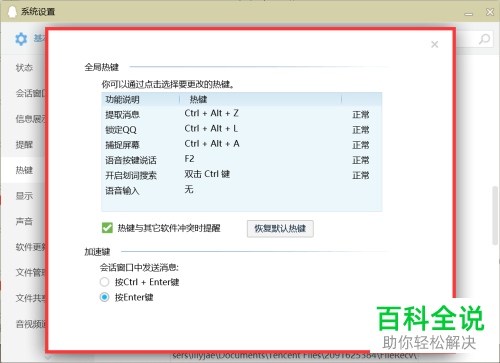
3. 第二种方法就是打开电脑桌面中的搜狗浏览器图标,打开搜狗浏览器软件之后,我们就可以按住键盘上的ctrl键加上shift键加上x键。同样的就可以进行截图了。需要注意的是同样我们首先要打开搜狗浏览器软件才可以使用这个快捷键。

4我们也同样可以在搜狗浏览器的设置界面中进行快捷键的修改,只需要打开设置界面,然后就可以找到截图快捷键的修改界面。

5我们在键盘上按住截图快捷键之后,我们的电脑就会进入到截图的界面。我们还可以在这个界面中使用鼠标左键来截取屏幕需要的部分。结局完全之后,就可以点击右下角的完成按钮了。
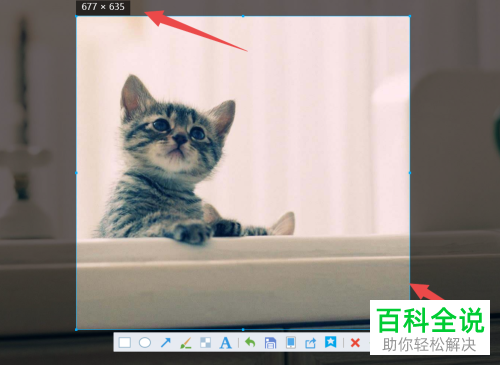
6. 同样的我们也可以在截图界面中使用下方的工具栏进行截图的修改编辑。
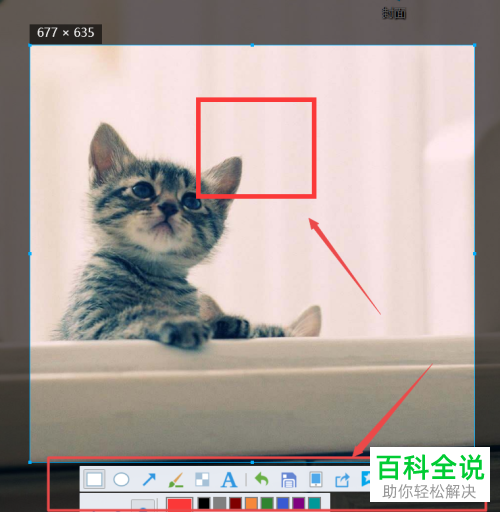
以上就是使用电脑QQ软件以及搜狗浏览器软件进行截图的方法。
赞 (0)

